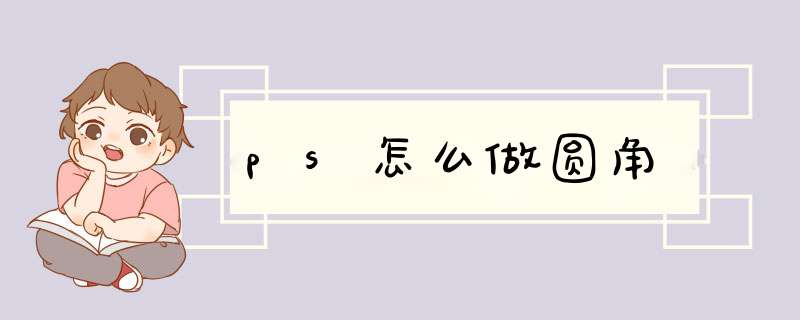
1、使用圆角矩形工具:工具栏右边有个半径,输入想要圆角大小的数值,然后画一个需要的矩形。把这个路径转换为选区,然后执行描边,输入想要的线的粗细大小即可。
2、使用羽化功能:先画一个矩形,再转为选区,快捷键alt加ctrl加d,输入一个较大的羽化值,这时选区部分就是圆角,再填充边框颜色即可。1 怎么把PS做好的的四个直角改成圆角
1、首先在电脑上打开PS软件,然后在PS中打开需要处理的。
2、接下来按快捷键“Ctrl+j”将原图层复制。
3、接下来在左边工具栏中选择“圆角矩形工具”,在上方工具栏中选择“路径”,修改半径的大小可以改变圆角的大小,然后在上画出圆角路径。
4、然后按快捷键“Ctrl+enter”转换为选区,按快捷键“Ctrl+shift+i”反选选区。
5、接下来按“delete”删除即可。
2 如何在PS里将一张的一个角做成圆角
步骤:
1双击右下角“图层”窗口中的“背景图”解锁
2工具栏上右击“矩形工具”选择里面的“圆角矩形工具“
3“菜单栏”下面“选项栏”中,设置工具的属性。(将“图案工具”改为“路径”,“半径”可以设置圆角的弧度,数值越大,角越圆)
4图中拖出想要的大小→ctrl+回车“建立选区”→ctrl+shift+i 反选选区→按Del键 删除选区
5存储为“PNG”格式即可
注:
1圆角矩形工具是路径工具而不是选区工具
2圆角矩形工具中包括“矩形、圆角、椭圆、多边形、直线,自定义”这六个形状
加个图案教程:#
3 怎么在ps中把直角变成圆滑
将放入PS 单击工具箱中的“圆角矩形工具”,在选项栏上设置“半径”为50px(变径自己设置),在画布上绘制圆角路径,并按Ctrl+Enter键,将路径换转为选区,反向选择选区,然后按PS 的 “编辑“”剪切 ”即可
备用材料:PS软件,电脑,素材。
1,PS打开之后,左侧工具栏上的矩形工具图标下,点击选中圆角矩形工具。
2,在上画出一个圆角矩形,画完后如需调整大小,可以按住Ctrl+T,出现自由变换框,进行尺寸调节,如果对圆角大小需要调整,可以点击右侧栏属性图标(第一次画圆角会d出),设置任一个角,其他都会同等变换,如需单独设置一个角,可以点击中间的关联图标,取消关联后再进行单个半径值调整。
3,画出来的圆角矩形图层,需要移动到的下一层,也可以把移动到其上一层,这样做是为了创建剪贴蒙版。
4,移动上去之后,右键单击此图层,d出的菜单里面,选择创建剪贴蒙版,也可以按住Alt键,鼠标移动到两个图层中间,会出现箭头图标,点击即可完成。
5,完成上一步 *** 作之后,图层前面出现一个向下的箭头,矩形图层需要把填充项,任选一个颜色,才能正常显示出来。
6,调整好之后,这时候需要合成出一个新图层,使用Ctrl+Alt+Shift+E盖印图层,隐藏其他图层,只保留这一个图层,裁切基于透明像素,确定之后,就自动裁切掉多余的透明部分了。
7,最终的效果如下图所示。
欢迎分享,转载请注明来源:内存溢出

 微信扫一扫
微信扫一扫
 支付宝扫一扫
支付宝扫一扫
评论列表(0条)